目次
確認事項
①コントロールパネルのデバイスとプリンターで規定値が設定されているか
②EXCELなどのoffice製品がデスクトップ版かストアアプリ版かどうかを確かめる
対処方法
プリンターが規定値なのにエクセルなどのoffice製品は規定値が反映していない場合、
アプリ版であるなら再インストールをお勧めしますが
Wordの設定で既定値を変更することで対処可能です

これからOFFICE製品のみプリンターの規定値を変える方法を説明していきます
設定方法
①必ずWordを開く
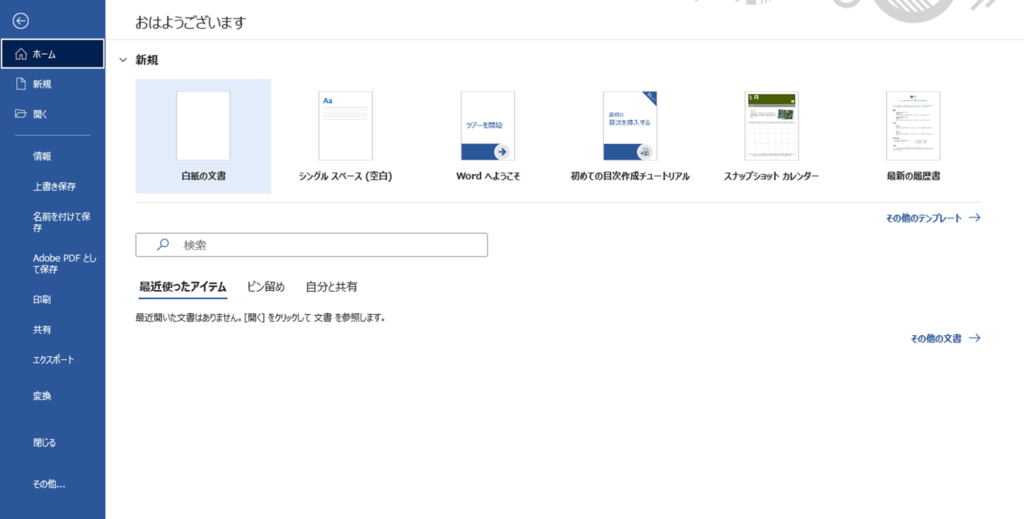
②その他⇒オプションを選択
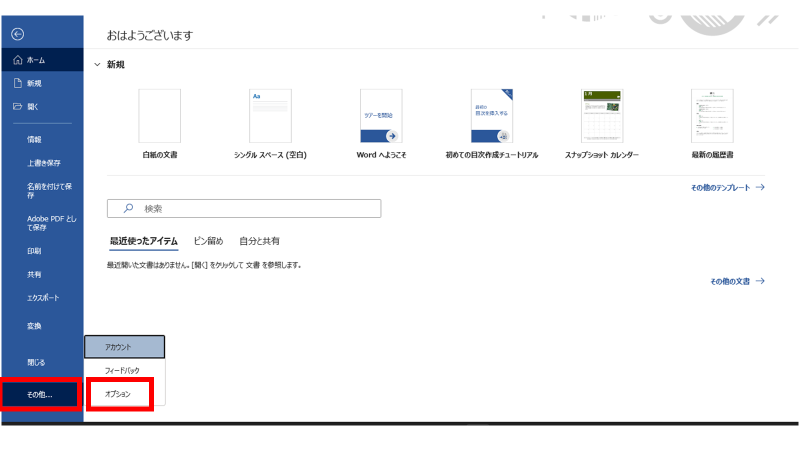
③リボンのユーザー設定を開く
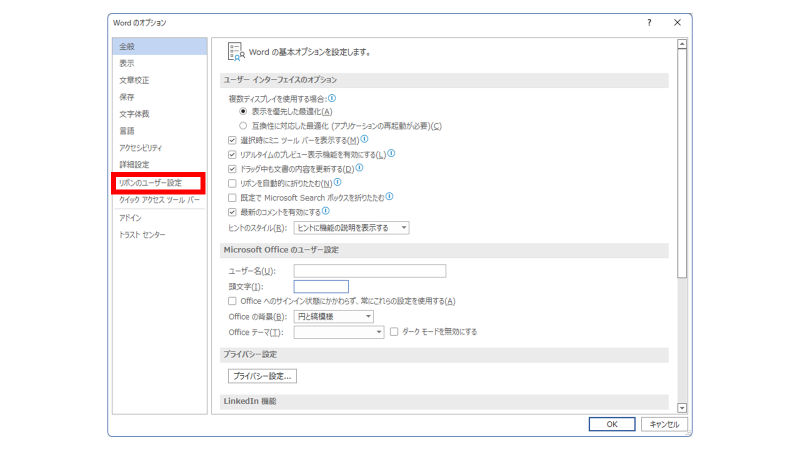
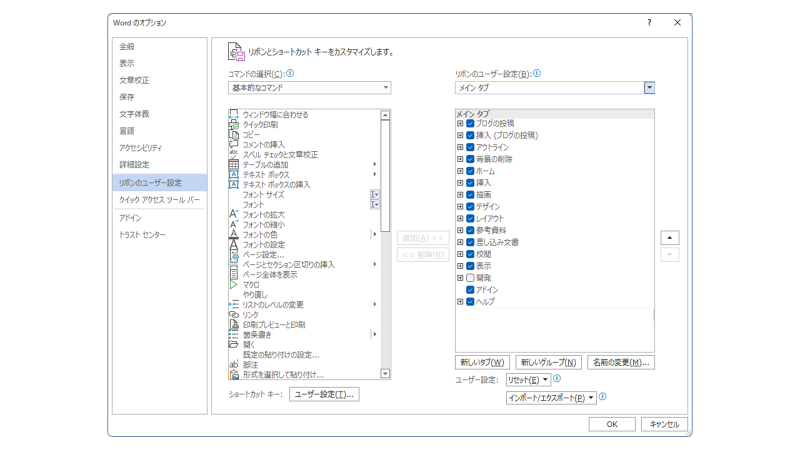
④ヘルプ(一番下に表示されているもの)にカーソルを合わした後、画面下の『新しいタブ』があるのでそれを選択
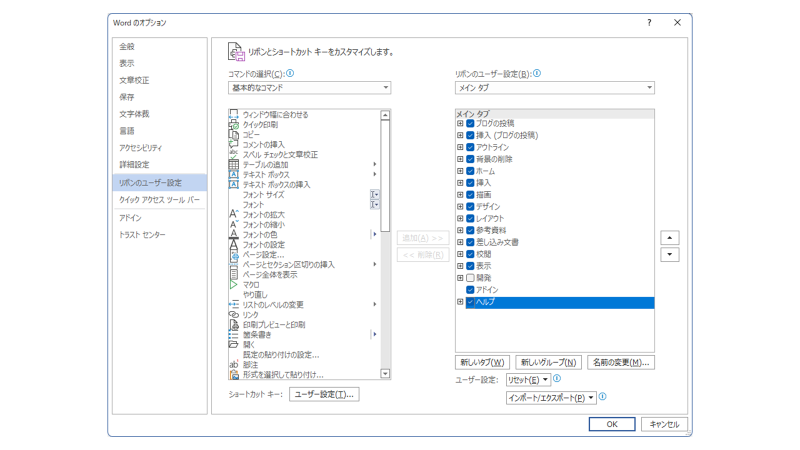
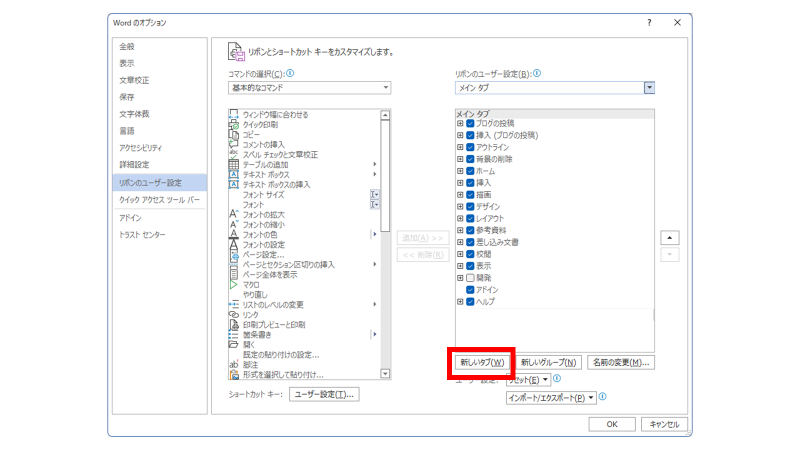
⑤ヘルプの下に新しいタブが表示される
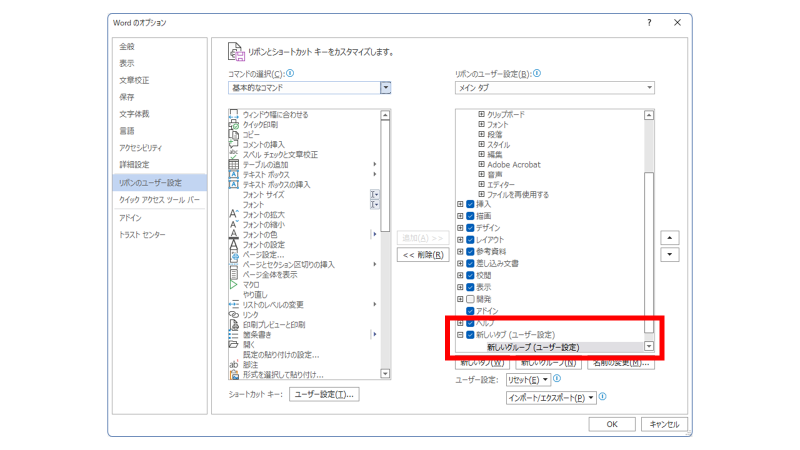
⑤その後画面左上のコマンドの選択を『リボンにないコマンド』にする
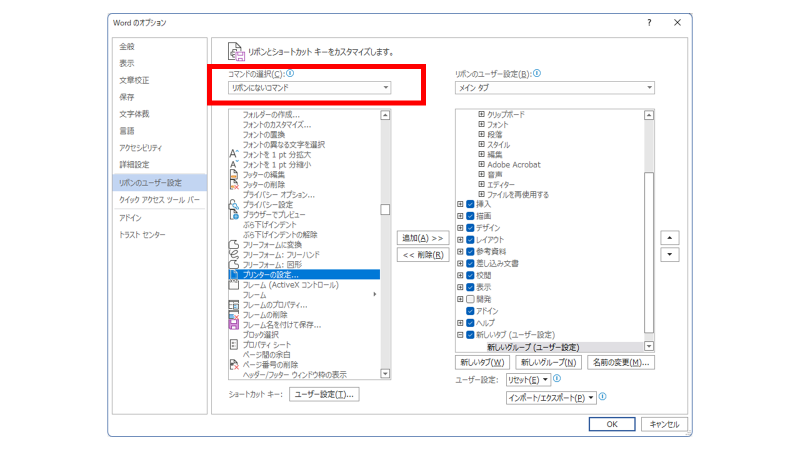
⑥下の一覧から 『プリンターの設定』をさがす
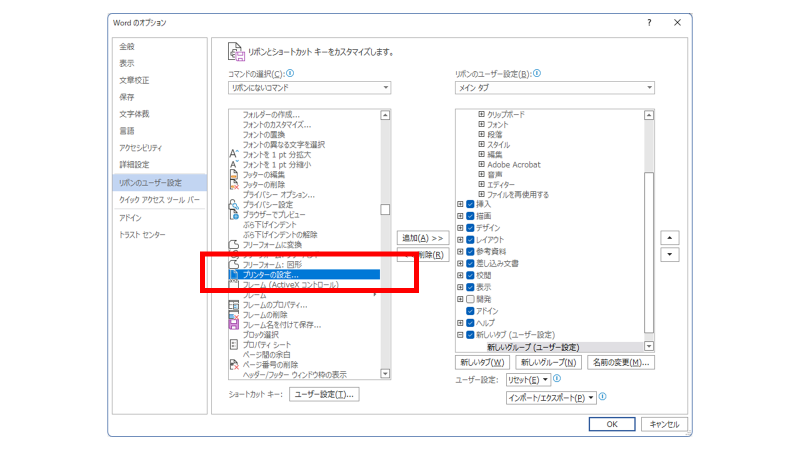
⑦『プリンターの設定』を選択して『追加』を選択
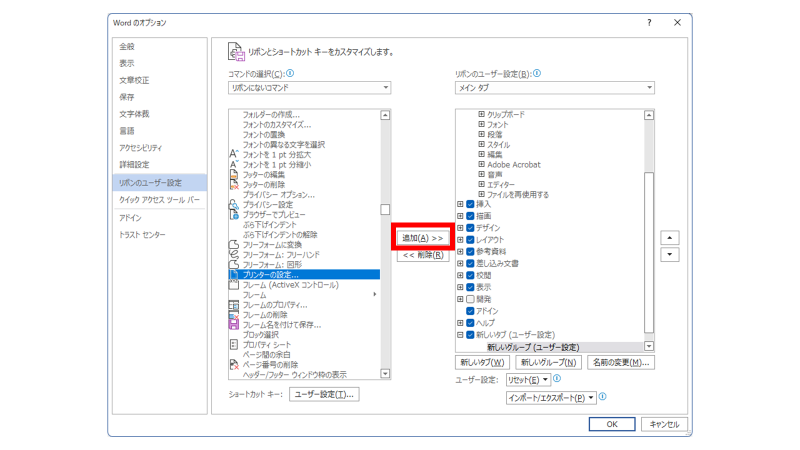
⑧新しいタブの下の新しいグループにプリンターの設定が追加されていれば『OK』を押して画面を閉じます
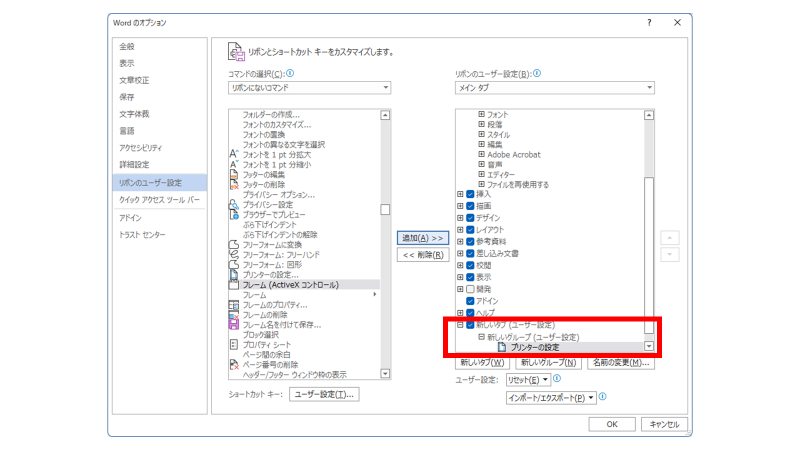
⑨Wordの上部の右側に『新しいタブ』が表示されているのでそれを選択
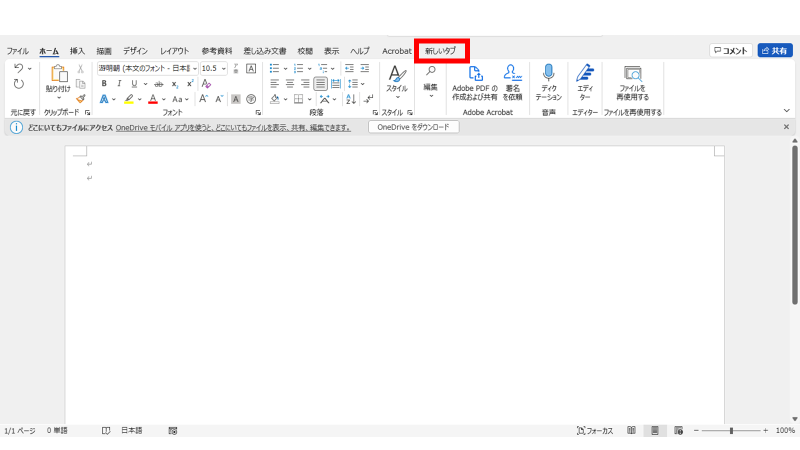
⑩先程追加した『プリンターの設定』があるのでそれを選択

⑪この画面で 自分の使用するプリンターを選択して『通常使うプリンターとして設定』を選択
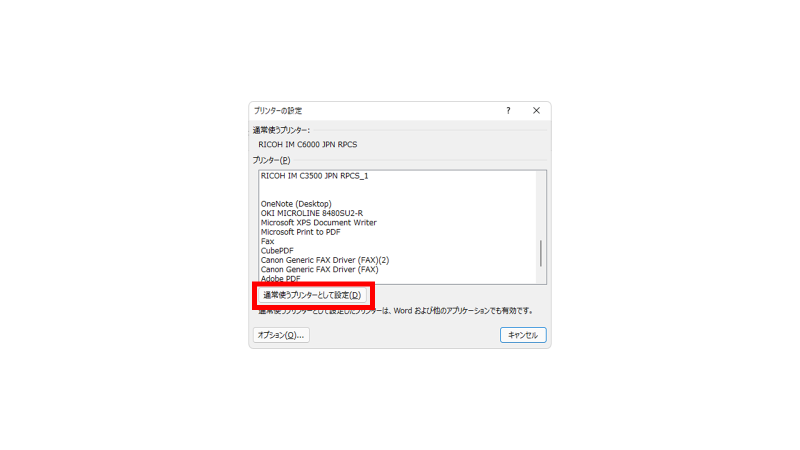
⑫終了
まとめ
基本的にはこの症状はOFFICE製品のストアアプリ版というもので起きることが多いです
他に不具合が生じているのであればOFFICE製品の再インストールをお勧めしますが
管理者側からしたら面倒なのでこれで一時的にしのぎましょう(笑)
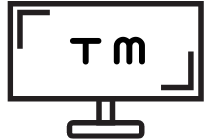
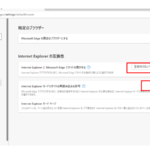
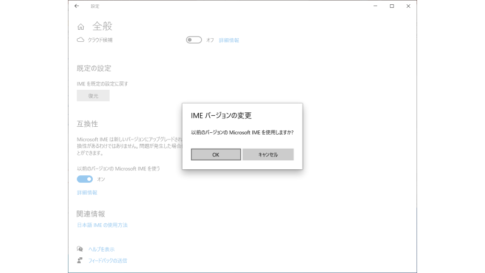

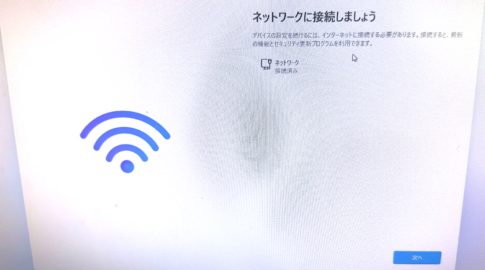
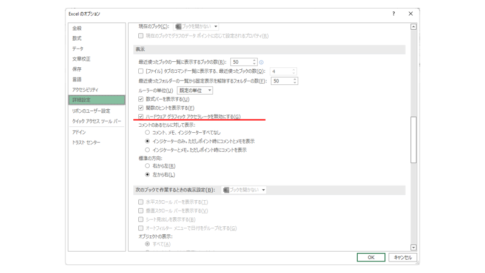
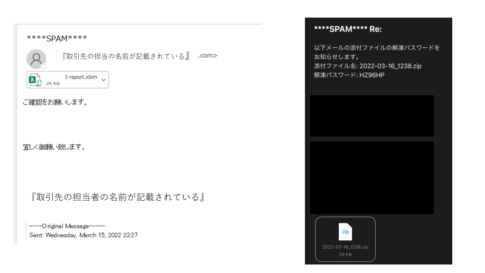
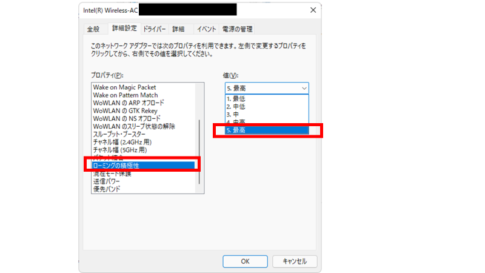
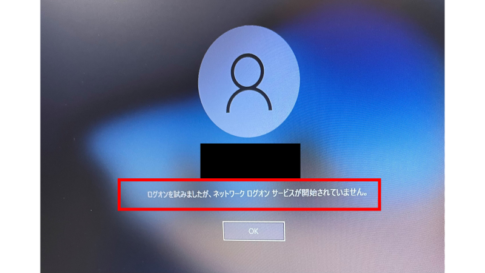

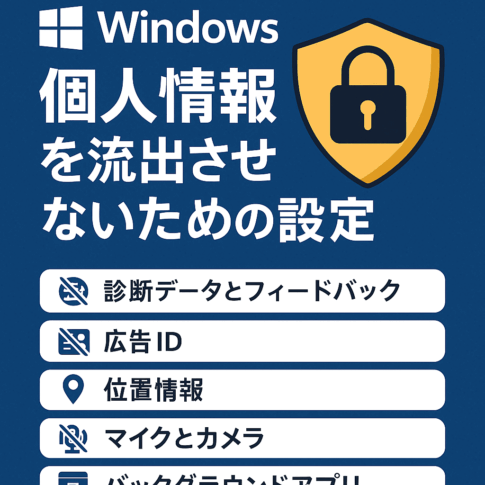

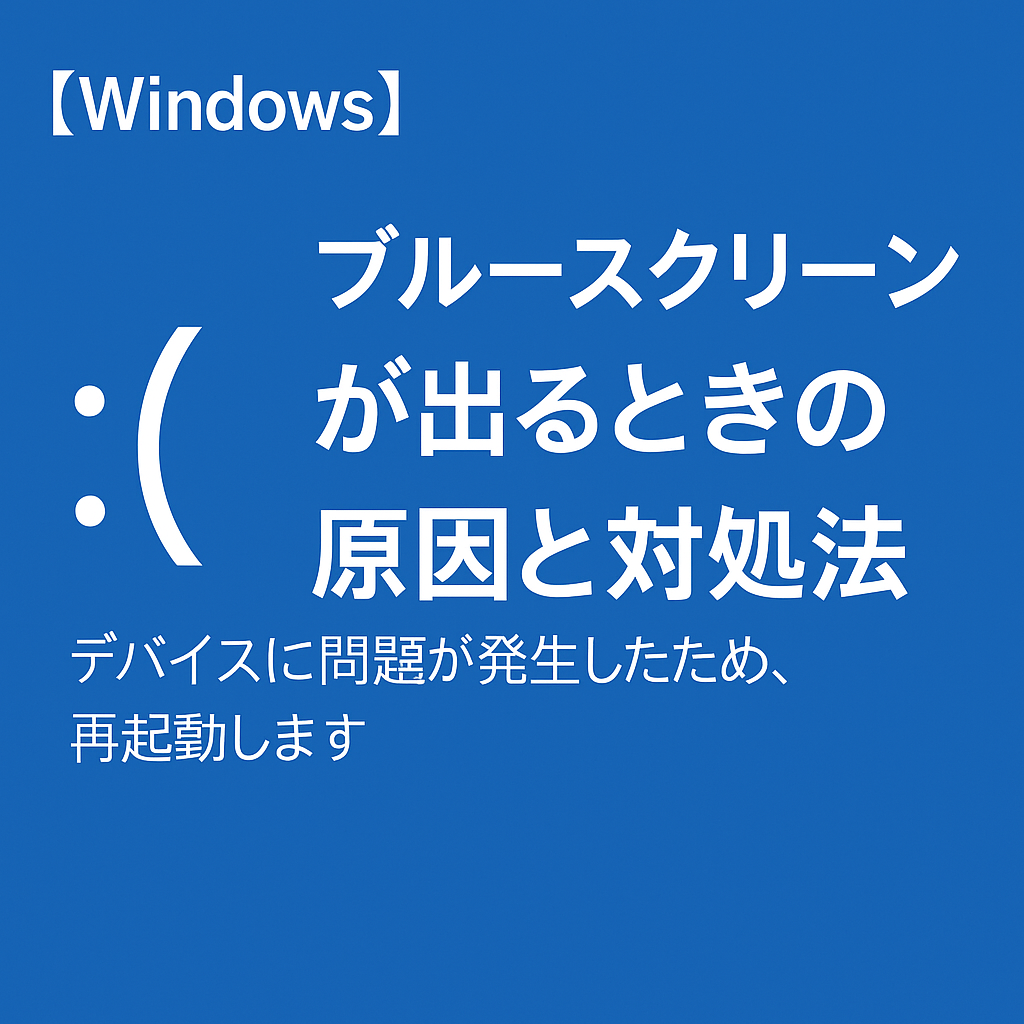
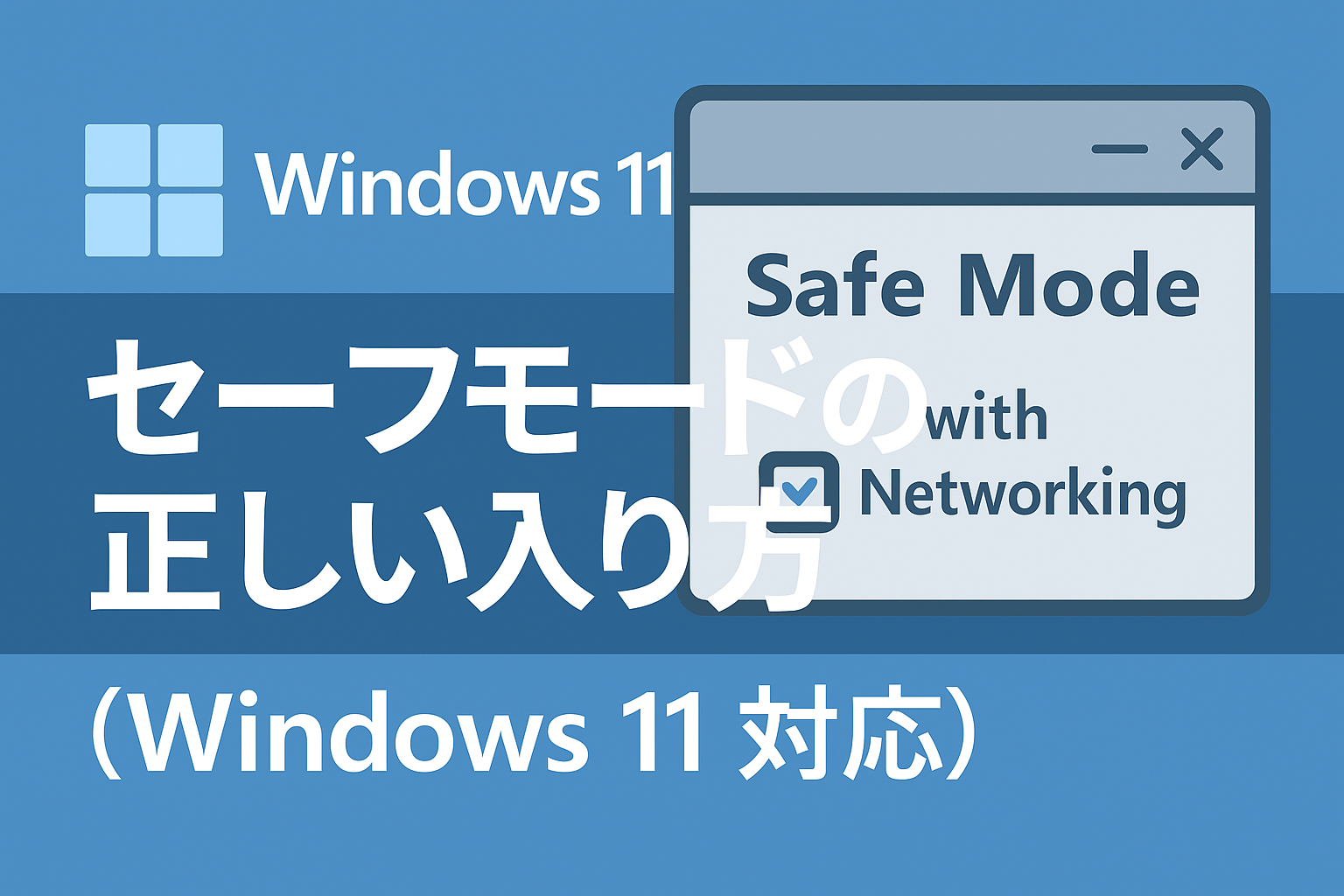



EXCELやWordのoffice製品のみ 既定のプリンターが反映されない または印刷できない 一回一回プリンターを変更して印刷している
WEBを印刷する時は反映している